Welcome to the
WalkMe Help Center
Please log in to continue

Please log in to continue

Google Drive ist ein von Google entwickelter Dateispeicherdienst. Damit können Benutzer Dateien in der Cloud speichern, Dateien auf allen Geräten synchronisieren und Dateien teilen.
Suchen Sie mit der Unternehmenssuche nach Dokumenten, die in Ihrem Google Drive gespeichert sind. Diese leistungsstarke Funktion hilft Ihnen, wichtige Dateien schnell zu finden, Zeit zu sparen und die Produktivität zu erhöhen, indem Sie Ihren Workflow optimieren.
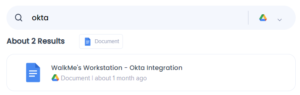
Greifen Sie schnell auf zuletzt angesehene Google Drive-Dokumente über das Widget „Zuletzt angesehen“ auf der Startseite des Desktops und des mobilen Menüs zu. Mit dieser Funktion können Benutzer Dokumente, an denen sie kürzlich gearbeitet haben, einfach abrufen, ihren Workflow optimieren und die Produktivität steigern.
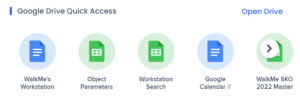
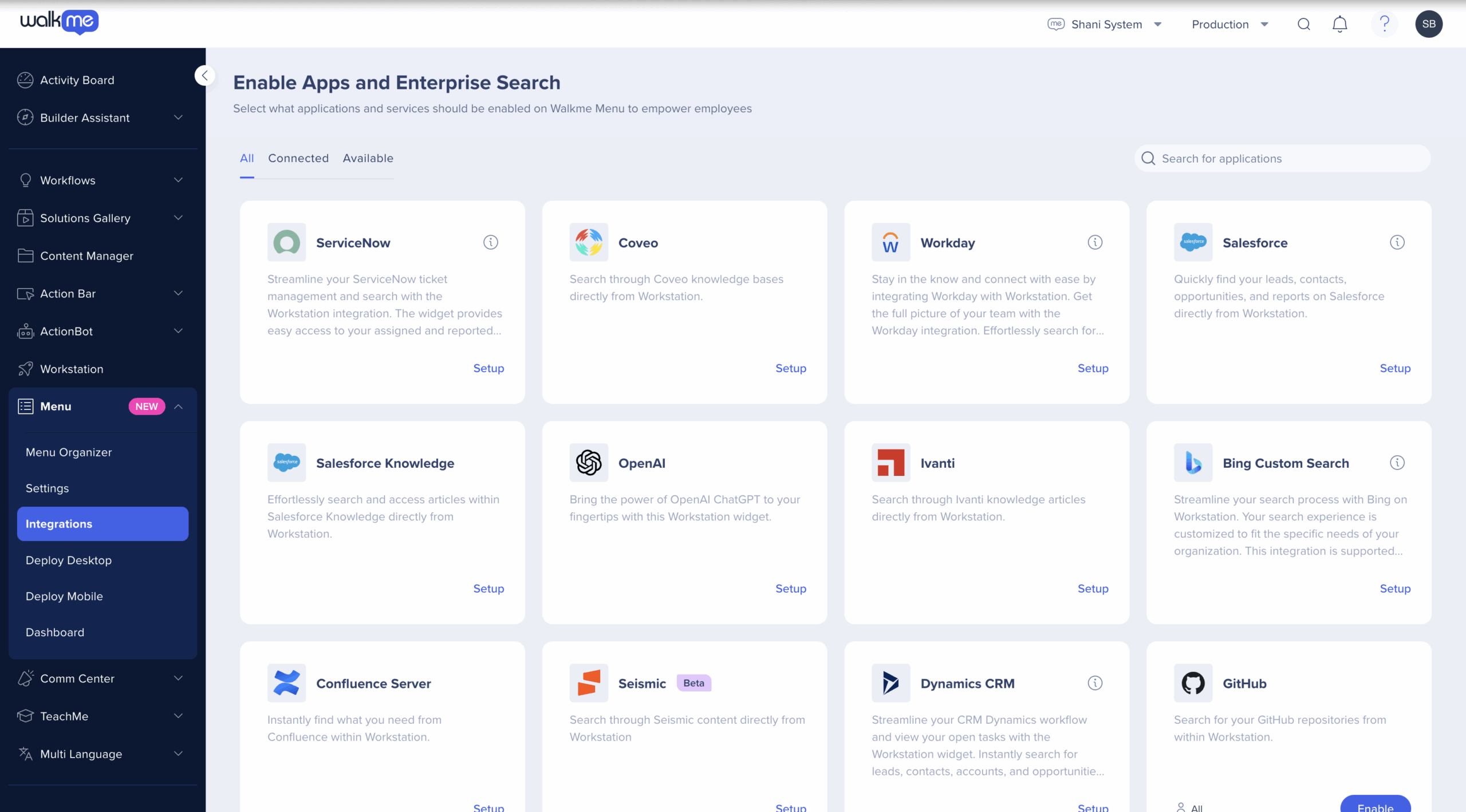
Öffnen Sie das Desktop-Menü, indem Sie auf das Widget (unter Windows) / das WalkMe-Symbol (in der Mac-Menüleiste) klicken oder indem Sie Strg/cmd+Shift+E drücken
Klicken Sie auf das Symbol Einstellungen in der unteren linken Ecke
Klicken Sie auf der Registerkarte Integrationen auf der Google Drive-Karte auf Verbinden

Integrationen können zu einer Untergruppe von Benutzern und Zielgruppen segmentiert werden, anstatt für alle Endbenutzer aktiviert zu sein. Diese Funktion optimiert den Integrationsprozess und hilft sicherzustellen, dass Benutzer nur die Integrationen verwenden, die für ihre Arbeit relevant sind.
So segmentieren Sie eine Menüintegration:
